Muaj ob peb lub laj thawj vim li cas koj yuav tsum zais koj tus lej xov tooj. Tej zaum koj tsuas yog xav ua kev lom zem ntawm ib tug phooj ywg lossis cov neeg hlub. Thiab tom qab ntawd muaj peb cov neeg ua yeeb yam, raws li cov kws kho ntawm Jablíčkář, uas yuav tsum hloov peb tus lej xov tooj txhua lub lim tiam vim muaj suav tsis txheeb ... tau kawg, coj kab lus no nrog cov ntsev ntsev. Tom qab tag nrho, txawm tias ib tug neeg muaj koob muaj npe tiag tiag tuaj yeem nyeem peb cov ntawv thiab niaj hnub no, tom qab nyeem cov ntawv no, lawv yuav hloov lawv qhov kev pom yav dhau los ntawm iPhone thiab nws cov haujlwm. Niaj hnub no peb yuav qhia koj yuav ua li cas nkaum tus xov tooj kom raug, ncaj qha rau hauv qhov chaw ntawm peb cov khoom apple.
Nws yuav yog txaus siab rau koj
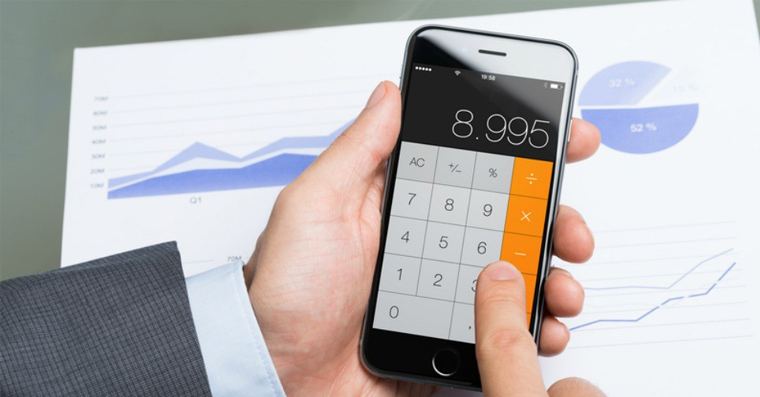
Yuav ua li cas?
- Wb mus Nastaven ntaus ntawv
- Ntawm no peb swipe down me ntsis thiab nrhiav lub thawv xov tooj
- Muaj ib lub thawv hauv qab ib nrab ntawm qhov screen Qhia kuv tus ID rau cov neeg hu xov tooj, uas peb yuav qhib
- Tom qab qhib, tsuas yog ib qho kev xaiv tau pom, uas yog Saib kuv tus ID - siv lub slider los tua qhov kev xaiv no
Tam sim no txhua tus uas koj sim hu yuav tsis pom koj tus lej xov tooj. Lawv tsuas pom xwb "Tsis Muaj Tus Hu ID". Nws yog qhov yooj yim.
Ua ntej koj txiav txim siab zais koj tus lej xov tooj, xav txog ob zaug. Cov yeeb yam no yuav zoo nkauj heev thiab koj xav tias nws yuav tiv thaiv koj tus kheej zoo kawg nkaus. Tab sis muaj kev ntes - niaj hnub no, tsawg tus neeg tau txais kev hu nrog tus lej zais. Nws yog ntau ntawm cov khoom siv uas koj yuav tsis siv ntau hauv kev xyaum, tab sis koj yuav siv nws ntau dua hauv kev lom zem. Txawm li cas los xij, yog tias koj xav tau tiag tiag zais koj tus lej xov tooj rau qee qhov laj thawj tshwj xeeb, koj twb paub yuav ua li cas.
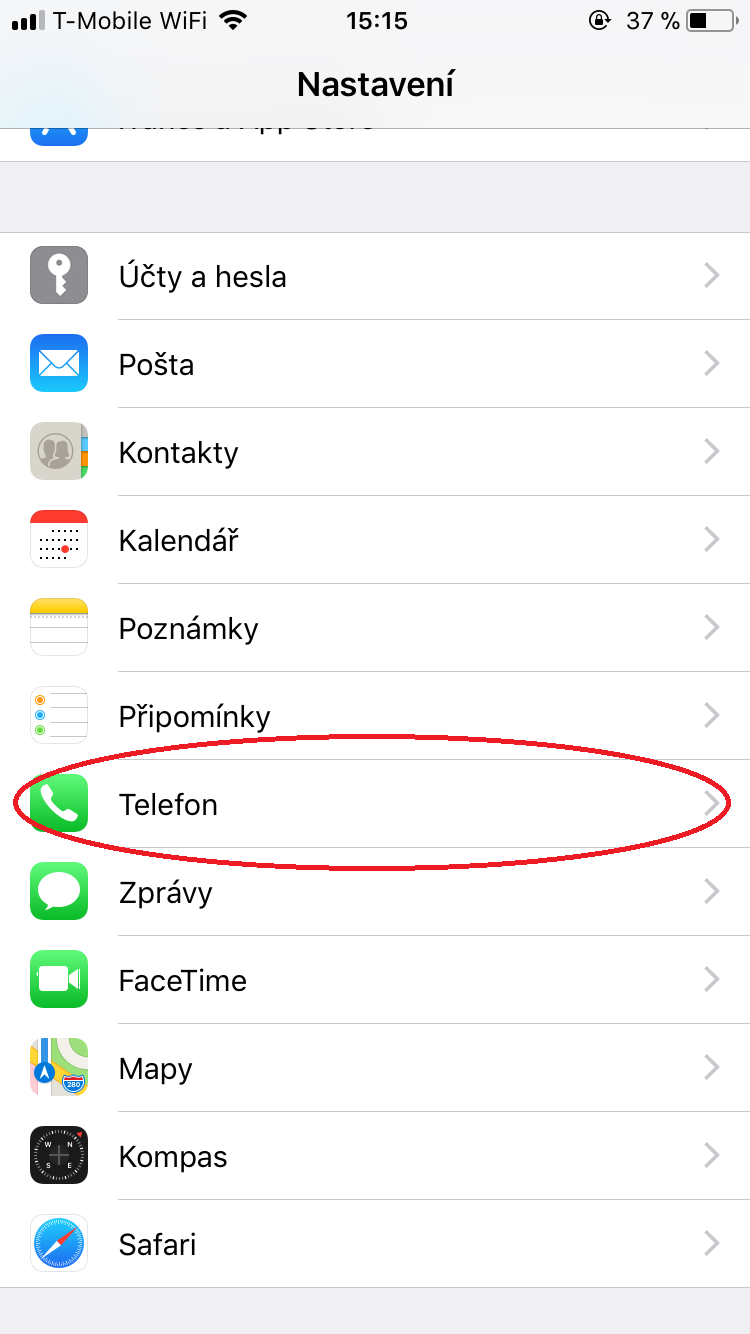
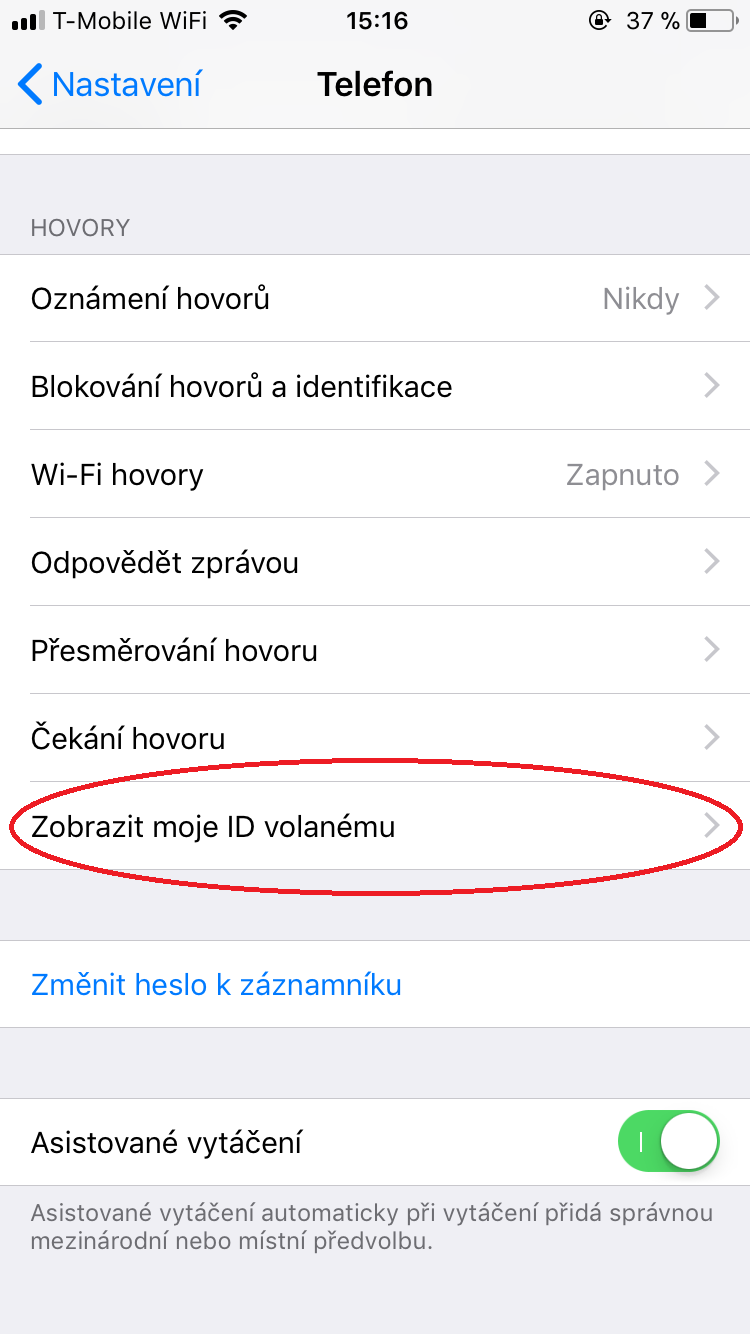
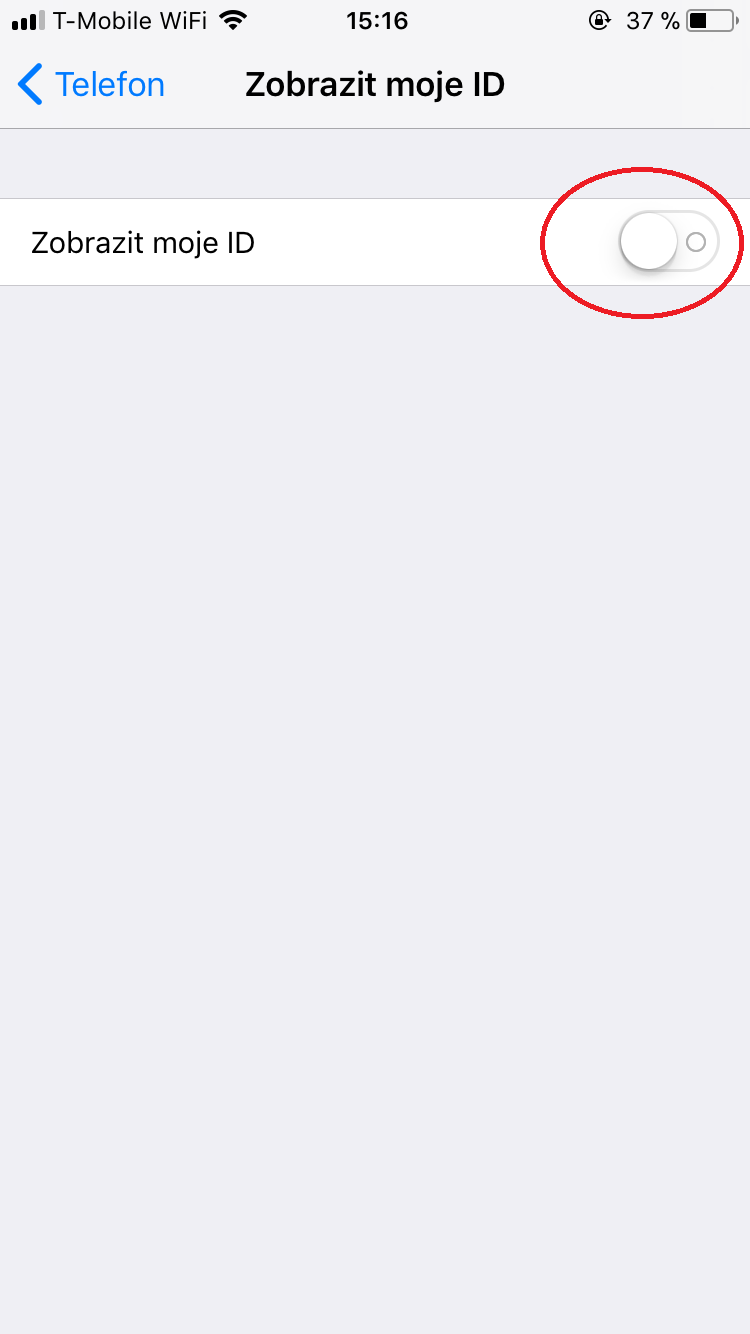
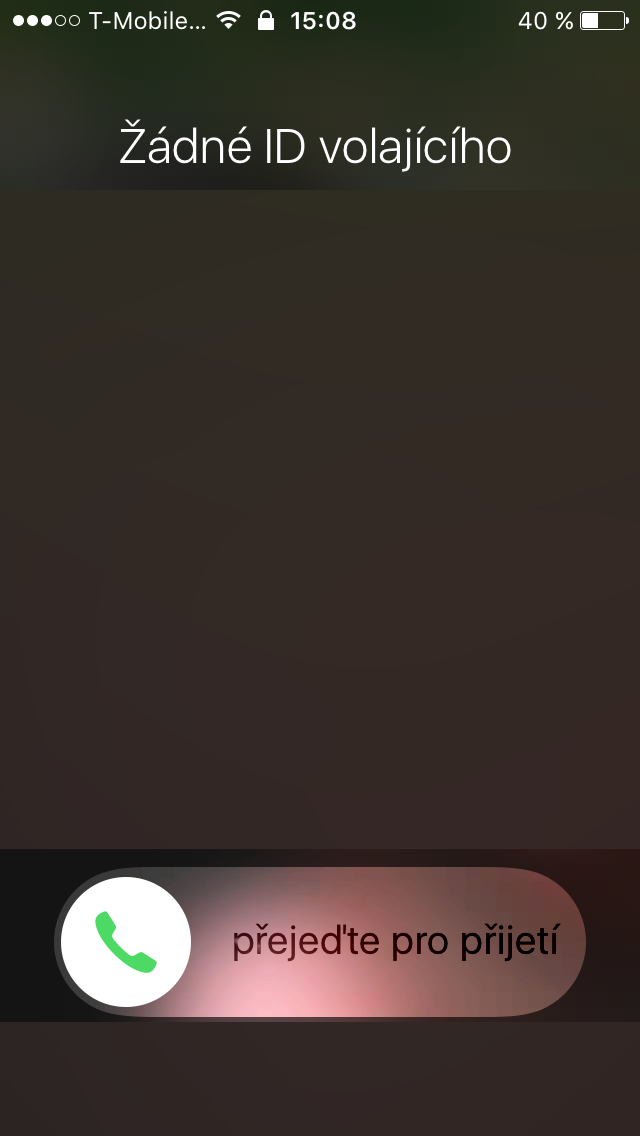
Nws yog qhov tseeb vim tias cov neeg hu xov tooj no kuv tau qhib lub luag haujlwm uas tam sim ntawd dai ntawm cov neeg hu nrog tus lej zais ntawm kuv lub xov tooj thiab tsis thab kuv nrog lawv. Yooj yim heev, txoj cai?
Nws tsis yooj yim heev, koj tsis raug tso cai siv nyiaj txiag, tub ceev xwm, thiab lwm yam ... cov no twb zoo dua tus lej blockers ua rau hauv databases ...
Yog tias cov nyiaj txiag lossis tub ceev xwm tsis kam ob peb zaug, nws yuav tsum tshwm sim rau lawv thiab lawv yuav tsum siv txoj kab uas muaj tus lej pej xeem (hauv qhov kev xav pom, txawm tias tub ceev xwm muaj cov lej no). Tsis tas li ntawd, muaj lwm txoj kev sib txuas lus tshaj li xov tooj, txawm hais tias lub xov tooj feem ntau yog qhov ceev tshaj plaws. Tus uas zais tus lej nrog kuv kuj tsis ntseeg.
Thiab dab tsi app koj muaj rau qhov ntawd? Kuv tsuas yog nrog nws. Ua tsaug
Thiab koj tsis paub tias nws tsis yog qhov teeb meem ntawm lub xov tooj, tab sis qhov chaw ntawm tus neeg teb xov tooj? Yog li cov neeg feem coob tseem tsis tau nkag mus rau qhov kev hloov pauv ntawm lawv lub xov tooj vim tias nws yog qhov kev pabcuam them nyiaj… Oh yog, tsab xov xwm zoo!
Them kev pabcuam? Tus neeg ua haujlwm twg thiaj li them tus nqi rau hnub no ??? Kuv tus neeg teb xov tooj tau muab kev pabcuam CLIR dawb txij li xyoo 2004.
Qhov no yog ib qho ntawm cov haujlwm yooj yim hauv yuav luag txhua lub xov tooj thiab nws tsis tau muab zais rau hauv txhua txoj hauv kev - qhov muaj txiaj ntsig zoo nyob hauv Chaw. Puas tsim nyog sau ib tsab xov xwm txog nws?
Kuv tsis tuaj yeem qhib qhov ntsuas tus lej tsis qhia npe, yog li kuv tsis paub tias nws yog tus neeg teb xov tooj lossis xov tooj, txawm li cas los xij nws ua tsis tau O2 tsev neeg
Jojo nws tsis ua haujlwm nrog O2, puas muaj qhov ua tau tias O2 yuav ua rau nws muaj?